WWW-asiakasohjelman näytepaketti
Unified Service Desk on työpöytäsovellus, joka auttaa asiakaspalvelijoita tarjoamaan tukea puhelimen, sähköpostin ja keskustelutoiminnon avulla. Unified Service Desk tarjoaa määritettävissä olevan tapahtumakehyksen Dataversen kanssa integroidun asiakaspalvelijan työpöytäsovelluksen nopeaa rakentamista varten. Unified Service Deskillä voit tehdä nopeasti mukautetun asiakaspalvelun työpöytäsovelluksen hyödyntämällä User Interface Integration (UII) -tapahtumakehystä.
Tätä pakettia kannattaa käyttää seuraavissa tilanteissa:
Monipuolisten asiakaspalveluominaisuuksien esittelemiseksi Dataverse -tuotteessa ja asiakaspalvelijan työpöytäsovelluksen mukauttamisen yksinkertaistamiseksi .
Unified Service Desk -verkkoasiakasohjelman näytesovelluspaketissa on asennettuna seuraavat komponentit:
User Interface Integration -ratkaisu
Unified Service Desk -ratkaisu
Dataverse-ohjelmaan ja mukautuksiin tarvittavat tiedot
Seuraavat isännöidyt ohjausobjektit
Mukautettu KPI-ohjausobjekti
Asiakkaan tietojärjestelmä
Tärkeä
Esimerkkisovelluksia ei tueta tuotantokäytössä.
Näytesovellus asentaa satunnaisia näytetietueita esimerkiksi entiteeteille Asiakkuus, Yhteyshenkilö, Palvelupyynnöt jne.
Näytesovellus aktivoi uudelleen ratkaistuja palvelupyyntöjä ja määrittää parametreille Asiakastyytyväisyys ja Keskimääräinen käsittelyaika satunnaiset arvot ja sulkee ne. Nämä näytesovelluksen tiedot saattavat vaikuttaa olemassa oleviin tietueisiisi.
Näytesovellus lisää asiakkuuteen kaksi kenttää (msdyusd_facebook, msdyusd_twitter) ja yhteyshenkilöön kolme kenttää (msdyusd_facebook, msdyusd_twitter, msdyusd_currentprofile) ja määrittää niiden arvot satunnaisesti.
Tämä avautuu näkyville, kun asennat WWW-asiakasohjelmapaketin:
Vasen siirtymisruutu: Avaa vasemman siirtymisruudun, joka voidaan avata tai tiivistää.
Koontinäytöt: Avaa asiakaspalvelun koontinäytön.
Omat työt: Näyttää luettelon kaikista asiakaspalvelijalle määritetyistä aktiivisista palvelupyynnöistä.
Haku-välilehti: Avaa haun, joka auttaa siirtymään eri entiteettien välillä. Tässä paketissa voit etsiä asiakkaita ja yhteyshenkilöitä.
Istuntovälilehdet: Jos useita avonaisia asiakasistuntoja on samanaikaisesti auki, jokaisessa välilehdessä näkyy eri istunto. Välilehdet helpottavat edustajan toimintaa useiden asiakkaiden palvelupyyntöjen kanssa.
Puhelun käsikirjoitus: Näyttää puhelun käsikirjoituksen, jota palveluedustaja voi käyttää palvelupyynnön käsittelemiseen. Käsikirjoitukset ohjaavat edustajaa antamalla heille vaiheittaiset ohjeet palvelupyynnön käsittelystä.
Huomautuksia: Tätä aluetta voidaan käyttää palvelupyynnön muistiinpanoille.
Tietokantahaku: Käytä tätä asiaankuuluvien tietokanta-artikkelien etsimiseen ja linkittämiseen.
Unified Service Desk -asiakasohjelman alaosassa näkyvät KPI-ominaisuudet ovat:
Keskim. tapauksen ratkaisuaika (s). Näyttää asiakaspalvelijan palvelupyynnön keskimääräisen ratkaisun keston sekunteina.
Ratkaistujen palvelupyyntöjen määrä. Näyttää asiakaspalvelijan selvitettyjen palvelupyyntöjen kokonaismäärän.
Istunnon kesto: Näyttää kertyneen ajan, jolloin istunnon välilehti on ollut auki.
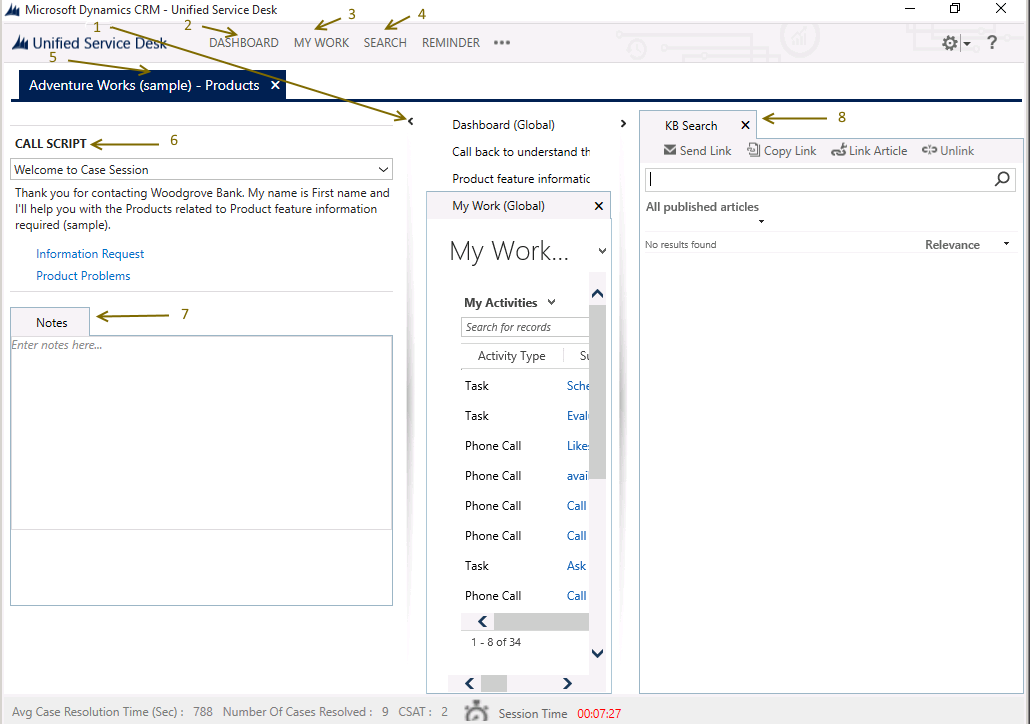
Näytä aktiiviset palvelupyynnöt
Voit näyttää kaikki aktiiviset palvelupyyntösi ja valita käsiteltävän palvelupyynnön napsauttamalla tai napauttamalla työkalurivillä Omat työt. Uusi istunto avautuu, kun palvelupyyntö avataan.
Palvelupyynnön luominen
Hae yhteystietoja valitsemalla Etsi työkaluriviltä.
Kirjoita yhteyshenkilön tai tilin tiedot Haku-kenttään. Voit myös etsiä muita kohteita, kuten tapauksia, toimintoja tai jonoja.
Kun löydät yhteyshenkilön tiedot, voit avata uuden istunnon valitsemalla tietueen.
Voit käyttää vasemman siirtymisruudun Puhelun käsikirjoitus -alueen käsikirjoitusten luetteloa palvelutapauksen käsittelyn ohjeena. Kun valitset puhelun käsikirjoituksen, vihreä valintamerkki osoittaa, että toiminto on suoritettu.
Kirjoita palvelupyynnön muistiinpanot Muistiinpanot-alueelle. Voit liittää muistiinpanosi palvelupyyntöön kaikista puheluskripteistä valitsemalla Päivitä.
Ratkaisun etsiminen
Voit käyttää palvelupyynnön ratkaisemiseen apuna tietämyskannan artikkeiden hakuikkunaa.
Kirjoita teksti Tietokantahaku-alueelle ja etsi julkaistuja artikkeleita, joiden avulla palvelupyyntö voidaan ratkaista.
Lähetä linkki sähköpostitse, linkitä artikkeli palvelupyyntöön tai kopioi linkki leikepöydälle ja liitä se toiseen sovellukseen.
Palvelupyynnön selvittäminen
Voit selvittää palvelupyynnön valitsemalla Puhelun käsikirjoitus-alueella Ratkaise palvelupyyntö -käsikirjoituksen.